Canvaでアニメーションのタイミングをサクッと整えるコツ
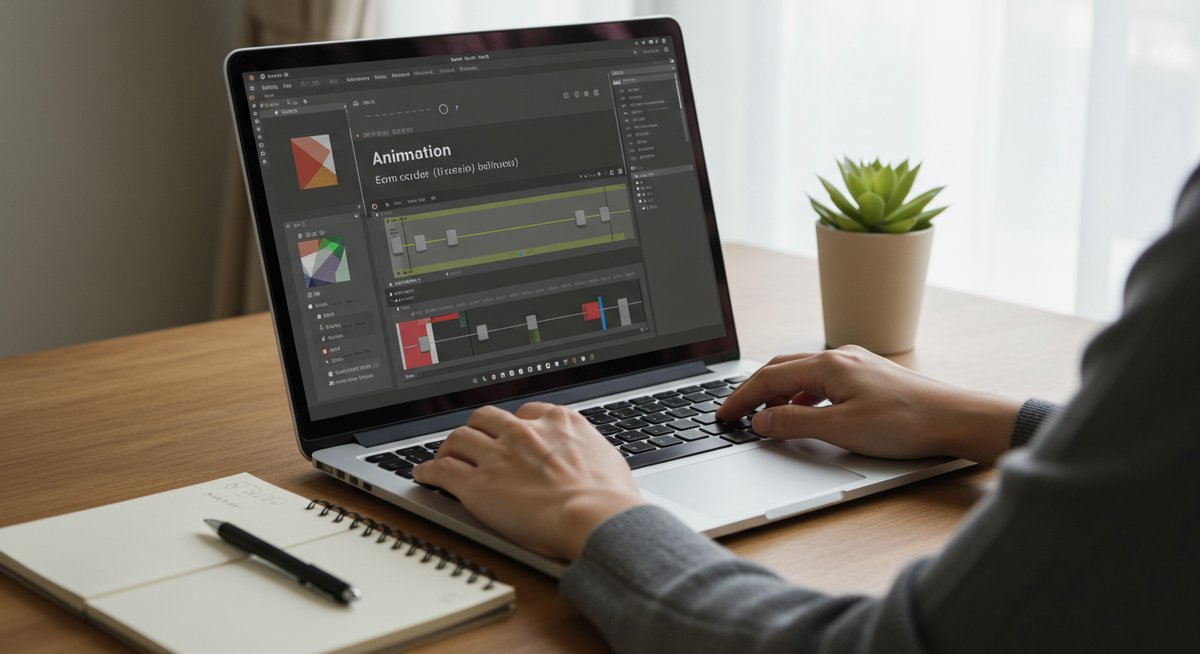
Canvaでのアニメーションは、ちょっとした調整で印象がガラリと変わります。短時間で整える方法から、表示順や書き出し時の注意点まで、使いやすくまとめました。操作手順はわかりやすく、すぐ試せるヒントを中心に書いています。迷ったときに読み返せるよう、段落と箇条書きを使って整理しました。
Canvaでアニメーションのタイミングを短時間で整える方法
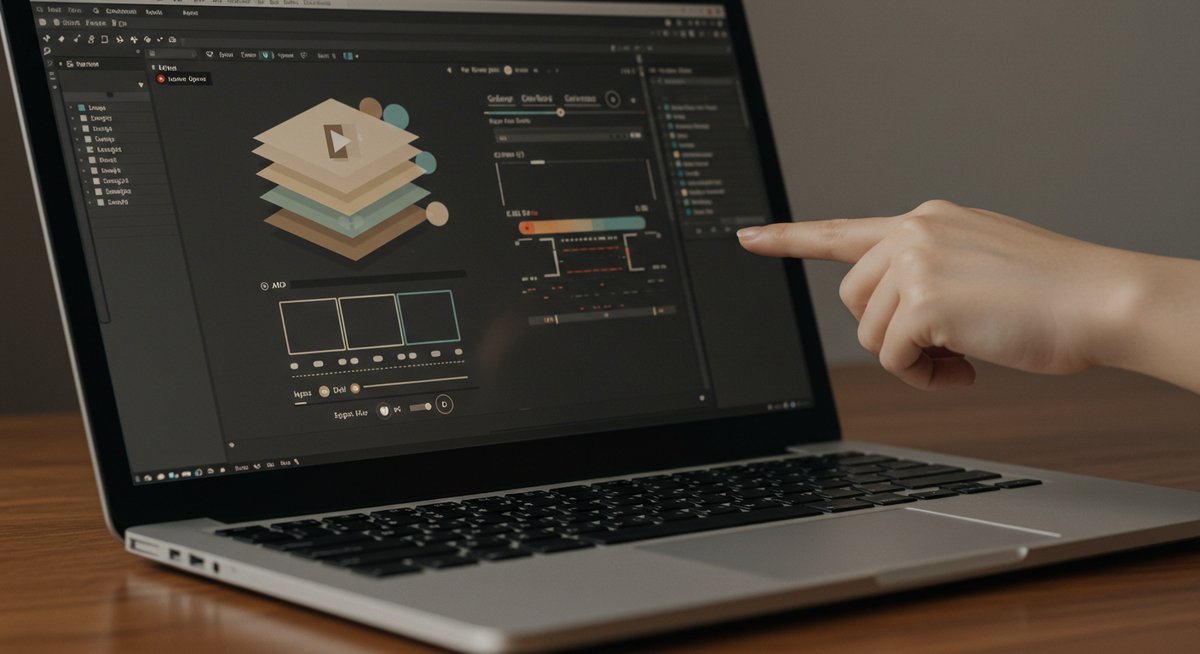
ここでは短い時間で効果的にタイミングを整えるコツを紹介します。作業はシンプルで、初心者でも落ち着いて進められるように書きました。まずは全体を俯瞰して、調整ポイントを絞ると早く片付きます。
最速で試すべき3つの調整ポイント
最初に見直すと手早く変化が出るのは、速度、開始タイミング、表示時間の3つです。これらを順にチェックすると、見た目の違和感が一気に減ります。
速度はエフェクトごとに変えられるので、テンポが合わないものだけ速くしたり遅くしたりします。開始タイミングは遅延設定で簡単にずらせるので、複数素材が重ならないよう調整します。表示時間は要素ごとのバーで長さを調整できるので、見せたい時間に合わせて短くしたり伸ばしたりしましょう。
作業の流れは、全体を再生して気になる箇所をメモ、気になる要素に対して上の3つを順番に試すだけです。これだけで多くの問題は解決します。
速度を変えて動きの印象をコントロールする
動きの印象は速度でほとんど決まります。速めにすると軽快な印象に、ゆっくりにすると落ち着いた印象になります。重要なのは全体のバランスをとることです。
同じページ内で速度差が大きいと違和感が出るので、タイトルや主要要素は同じくらいの速度に揃えると自然になります。速度はアニメートメニューから変更可能で、プレビューを見ながら微調整してください。
また、文字と画像では適した速度が違うことが多いので、素材の種類ごとに基準を決めておくと作業が速くなります。スライド全体を通して速度の統一感を持たせると、見ていて疲れにくくなります。
開始タイミングを遅らせて見せ方を工夫する
開始タイミングを遅らせることで注目させたい順番を作れます。遅延設定を使えば、同じページ内の素材同士の時間差を作るのは簡単です。
遅延は短め(数百ミリ秒)から始め、再生で確認しながら微調整します。画面に入る順序を整えると、視線の流れが自然になり伝えたい情報が伝わりやすくなります。
ポイントはやりすぎないことです。遅延が長すぎると散漫な印象になるので、要点が伝わる範囲で短めに設定するのがコツです。
複数素材を同時に動かす簡単なやり方
同じ動きを複数に適用したいときはグループ化や一括適用が便利です。グループ化すれば位置関係を保ったまま一度に動かせますし、複数選択してアニメーションをまとめて設定することもできます。
一括適用はメニューからまとめてエフェクトを付け、速度や開始タイミングを同時に調整できます。これで手間と時間を大幅に節約できます。
また、並びをそろえておくと見た目が整いやすくなります。必要に応じて個別微調整を加えると、違和感を減らして自然な動きを作れます。
書き出し前に必ずプレビューで確認する理由
書き出し前のプレビューは必ず行ってください。画面上で見えている順番や速度が、書き出した動画では微妙に変わることがあるためです。
再生で確認すると、重なりや表示の早さ、ループ時のつなぎ目など細かい問題が見つかります。見つかった箇所は先に紹介した速度や遅延、表示時間で調整を行ってください。
最終確認では実際に書き出す想定の環境(スマホやPC)でもチェックすると安心です。ここで整えることで、公開後の手直しを減らせます。
Canvaで行う基本のタイミング調整

ここからは基礎操作の流れを順に説明します。初めて触る人でも迷わないよう、画面のどこを触るかを中心にまとめました。落ち着いて順番に試してみてください。
アニメートメニューの開き方を確認する
アニメートメニューは素材を選択した状態で表示されます。対象のテキストや画像をクリックすると、上部やサイドにアニメートの選択肢が出ます。
そこからエフェクト一覧や速度、遅延などの設定ができるようになっています。メニューの位置はデバイスや画面サイズで少し違うことがあるので、出てこない場合は素材をもう一度クリックしてみてください。
なお、複数素材を一度に選ぶと一括でアニメーションを設定できる項目が出ます。まずは一つずつ触ってみて、慣れてきたら一括設定を試すと効率が上がります。
各エフェクトの速度設定の手順
速度を変えるにはエフェクトを選んだ状態で速度スライダーやメニューから項目を選びます。標準的な速さに対して、少し速め・少し遅めといった設定ができます。
実際にはプレビューを回しながら少しずつ変えて目的の印象になるか確認するのが早道です。速さを決めたら他の要素も合わせて再生し、全体の調和をチェックしてください。
一度に極端に変えるより、段階的に調整していくと破綻しにくいです。
表示時間のバーで長さを調整する方法
素材ごとに表示時間を示すバーがあり、これをドラッグして長さを調整できます。バーを伸ばせば表示時間が長くなり、縮めれば短くなります。
表示時間はテキストの読みやすさや映像全体のテンポに影響するので、重要な要素は少し長めに取るのがポイントです。細かい時間の微調整はプレビューで確認しながら行ってください。
表示時間と遅延の組み合わせで、自然な見せ方が作れます。
遅延設定で表示順をずらすコツ
遅延は開始タイミングを後ろにずらす機能です。短い遅延を積み重ねると、要素が順に現れる演出ができます。
一つずつ調整すると時間がかかるので、同系の素材は基準の遅延幅を決めてから順に適用すると作業が早くなります。遅延時間が短すぎると気づかれにくいので、プレビューで差が分かる程度に設定するのがおすすめです。
複数に一括でアニメーションを適用する方法
複数素材を選択してからアニメートを設定すると、同じ効果が同時に適用されます。これで統一感のある動きが簡単に作れます。
選択後に速度や遅延を一括で調整すると作業量が減ります。必要に応じて後から個別に上書きして微調整してください。
グループ化と組み合わせると、さらに扱いやすくなります。
表示順や再生の流れを自在に作る工夫
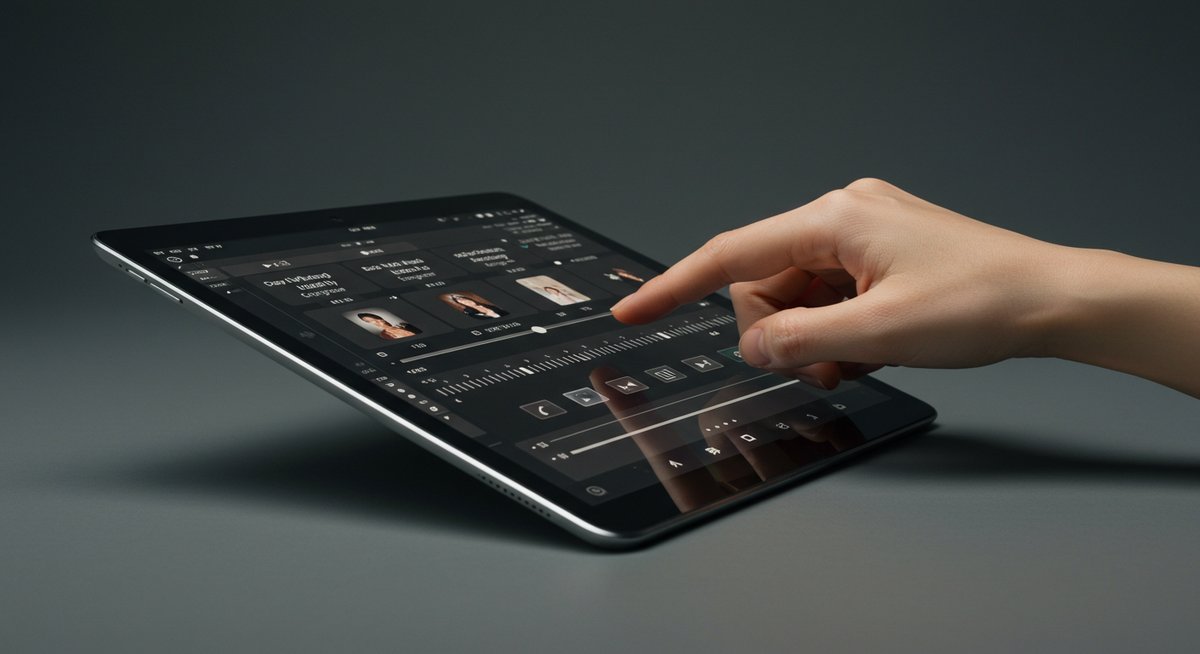
全体の動きの流れを考えると、見せたい順番で視線が動くようにできます。並び替えやページ分け、グループ化をうまく使うと表現の幅が広がります。
素材の並びを変えて表示順を操作する
素材の重なり順を変えると、見える順序が変わります。前後関係を調整して、手前に来る素材を強調することができます。
移動や重ね替えで表示される順番に変化が出るため、目的の順番になるよう並び替えを行ってください。並び替えはドラッグ操作で直感的にできます。
なお、重なりとアニメーションの開始タイミングを組み合わせることで、自然な流れを作れます。
ページを分けて順番を疑似的に作る方法
1ページに詰め込みすぎると複雑になる場合は、ページを分けて順番に並べるとわかりやすくなります。ページごとの再生順序を意識して構成を作ると、視聴者に伝わりやすくなります。
ページ切り替えの演出を活用すると、シーンごとに異なるテンポや動きを設定でき表現の幅が広がります。
まとめると、ページ分けは整理にも演出にも役立ちます。
グループ化で一度に動かす設定を作る
複数の要素をグループ化すると、位置やアニメーションをまとめて操作できます。グループごとに速度や遅延を設定すると効率よく編集できます。
グループ化は後から分解もできるため、まずは大きな塊で動きをつけて、必要なところだけ個別調整する流れが作業しやすいです。
パワーポイントに書き出して細かく調整する
Canvaで作ったデザインをパワーポイントに書き出すと、細かいアニメーション設定が可能になる場合があります。PowerPointのアニメーション機能で微細なタイミングを設定したいときに有効です。
ただし書き出しによって一部表現が変わることがあるので、書き出し後にプレビューで確認してください。
マジックアニメーションで自然な動きを付ける
マジックアニメーションはページ間のつながりを滑らかにしてくれる機能です。背景や配置の変化を自然に見せたいときに使うと効果的です。
利用時は、対象となるページの構成を整えてから適用すると違和感が少なくなります。
動作しない時や書き出し後に起きる問題の直し方

書き出し後に思った通りに動かないことがあります。原因はいくつかあり、順を追って確認すると問題解決が速くなります。まずは基本的なチェック項目から見ていきましょう。
タイミング表示が消えた時に確認すべき項目
タイミング表示が出ない場合は、素材が選択されているか、編集モードが正しいかをまず確認してください。複数選択時やグループ内の素材は個別表示が消える場合があります。
また、ブラウザやアプリの表示サイズによってはメニューが隠れていることがあるため、ウィンドウを広げるかズームを調整してみてください。
保存やページの切り替えで表示が戻ることもあるので、一度保存して再度開いて確認するのも有効です。
ブラウザとアプリで違いが出る原因
ブラウザ版とアプリ版で動作が異なることがあります。機能差や表示方法の違い、キャッシュの影響が原因になることが多いです。
問題が起きたら別のブラウザやCanvaアプリで同じプロジェクトを開いて比較してください。差が出る場合は環境依存と考え、最終的な書き出しは安定する方で行うのが安全です。
動画書き出し後に再生が崩れる場合の対応
書き出し後に再生が崩れるときは、まず解像度やファイル形式、コーデックの設定を確認します。高解像度や特定コーデックが再生環境で問題を起こすことがあります。
一度低めの設定で書き出して挙動を確認し、問題がなければ段階的に上げていくと原因を特定しやすくなります。
また、再生プレーヤーや端末によっても差が出るため、複数環境でチェックすることをおすすめします。
ループや繰り返しの設定を見直す方法
ループ設定や繰り返しの挙動が期待と違う場合は、プロジェクト全体の再生設定やページごとの設定を確認してください。ループ時のつなぎ目に違和感があるなら、各要素の表示時間や遅延を調整してつなぎを滑らかにします。
短いアニメーションほどつなぎ目が目立ちやすいので、終わりと始まりが自然に繋がるように調整してください。
プランやアカウント制限で使えない機能の確認
一部のアニメーションや機能は有料プラン限定です。使えないメニューや設定がある場合はアカウントのプラン内容を確認してください。
必要な機能が使えないときは代替手段(同様の視覚効果を別のエフェクトで作るなど)を検討すると作業を進められます。
Canvaアニメーションタイミングのポイントまとめ
ここまでのポイントを簡単に振り返ると、速度・開始タイミング・表示時間の3つが基本になります。まずはこれらを順にチェックして、プレビューを繰り返すことが早道です。
作業を効率化するにはグループ化や一括適用を積極的に使い、書き出し前には必ず複数環境で再生確認を行ってください。問題が出たらブラウザやアプリの差、書き出し設定、アカウント制限を順に確認することで対応できます。
落ち着いて順番に直していけば、見映えの良い動きを短時間で整えられます。









